MacPAR deLuxe - Configuratie
Pagina 2/4 van dit artikel
Als we MacPAR deLuxe openen, krijgen we het volgende scherm te zien:
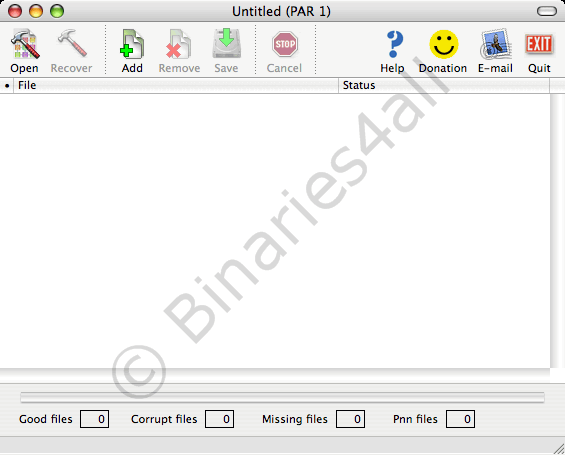
Op de verschillende functies in dit scherm kom ik later in de handleiding nog terug. Eerst gaan we verder met de configuratie door in het 'MacPAR deLuxe' menu te kiezen voor 'Preferences' of door de sneltoets Command-, te gebruiken.
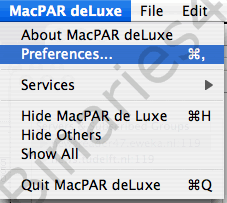
Vervolgens verschijnt een nieuw venster met de instellingen voor MacPAR deLuxe.
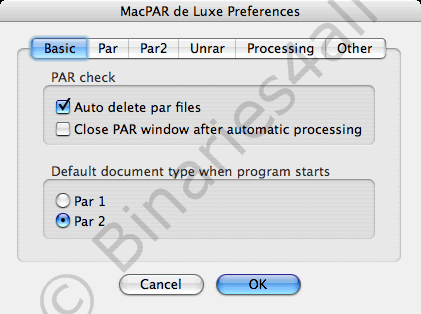
Op de 'Basic' tab kunnen we de basisinstellingen voor het programma aanpassen. In het 'PAR check' veld kunnen we kiezen of we de PAR(2)-bestanden automatisch willen verwijderen nadat controle/reparatie voltooid is. Ook kunnen we ervoor kiezen om het reparatiescherm te sluiten nadat de bestanden verwerkt zijn.
Bij 'Default document type when program starts' kunnen we aangeven in welke configuratie we willen dat MacPAR deLuxe opstart. Omdat PAR2 tegenwoordig de meest gebruikte variant is, zullen we daarvoor kiezen.
De volgende 2 tabs bevatten instellingen die betrekking hebben op het maken van PAR(2) reparatiebestanden. Hoe we dat kunnen doen bespreek ik op een later moment in deze handleiding, maar laten we nu de instellingen alvast goed zetten. Voor nu vervolgen we onze weg naar de 'Par' tab.
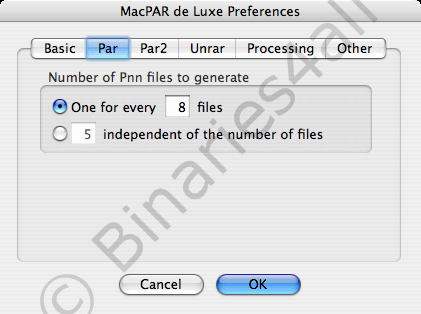
Hier kunnen we aangeven hoe we willen dat Par bestanden gemaakt worden. We kunnen kiezen om per x aantal bestanden een PAR-bestand te genereren, of we kiezen ervoor om altijd een vast aantal bestanden te genereren.
Omdat PAR(1) bijna nooit meer gebruikt wordt, besteed ik hier verder geen aandacht aan en gaan we verder naar de 'Par2' tab.

Op deze tab kunnen we instellen hoe we willen dat PAR2-reparatiebestanden aangemaakt worden. Het 'Level of redundancy' geeft aan voor hoeveel procent van de post we reparatie bestanden willen maken. Standaard staat dit ingesteld op 10% wat dus betekent dat gebruikers met deze PAR2-bestanden maximaal 10% van de post kunnen repareren.
Het vinkje bij 'Limit par2 file size to match largest data file' zorgt ervoor dat de grootte van de PAR2-bestanden nooit boven de maximale grootte van het grootste RAR-bestand uit komen. Het is verstandig om deze functie aangevinkt te laten omdat PAR2-bestanden anders heel groot zouden kunnen worden.
De 'Block size' heeft betrekking op de blokgrootte van PAR2-bestanden. Als je niet weet wat dit is, kun je dit het beste op 'Automatic' laten staan. Als je hier meer informatie over wilt, kun je eens in onze handleiding over Optimaal Posten kijken.
Op naar de volgende tab, 'Unrar'.
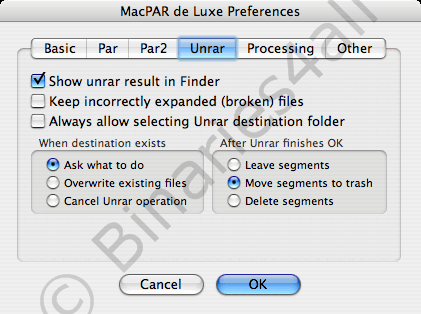
De instellingen op deze tab hebben betrekking op het uitpakken van gedownloade bestanden. Hier hebben we de keuze uit een aantal opties:
| Show unrar result in Finder | Zodra het uitpakken voltooid is, wordt de map in de Finder geopend. |
| Keep incorrectly expanded (broken) files | Bewaar de uitgepakt bestanden, ook als de uitpakprocedure mislukt. |
| Always allow selecting Unrar destination folder | Voordat het uitpakken begint wordt je gevraagd waar de bestanden uitgepakt moeten worden. |
Dan hebben we nog een tweetal keuze mogelijkheiden. Bij 'When destination exists' kunnen we aangeven wat we willen dat MacPAR deLuxe doet als de uit te pakken bestanden al bestaan in die map. Je kunt kiezen voor:
- Vragen wat er gedaan moet worden.
- Overschrijven van bestaande bestanden.
- Stop de uitpakprocedure.
In het rechter veld bij 'After Unrar finishes OK' kunnen we instellen wat MacPAR deLuxe doet zodra de uitpakprocedure succesvol is verlopen.
- Alle verschillende rar-onderdelen van de post gewoon laten staan.
- Verplaats de verschillende RAR-onderdelen naar de vuilnisbak.
- Verwijder de verschillende RAR-onderdelen van je computer.
Genoeg over het uitpakken, laten we naar 'Processing' tab gaan.
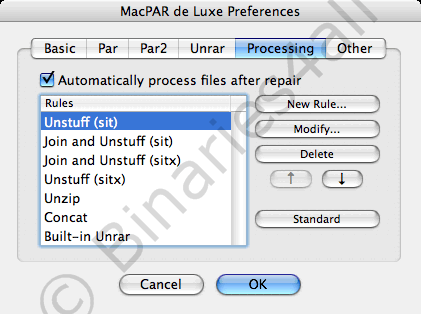
Ik ga heel kort zijn over deze tab aangezien dit meer instellingen zijn voor gevorderden. Wat je op deze tab in kunt stellen heeft te maken met de verschillende acties die MacPAR deLuxe onderneemt bij verschillende bestanden. Zo kun je hier aangeven wat je wilt dat er bijvoorbeeld met .sit bestanden moet gebeuren. Als MacPAR deLuxe bij de uitpakprocedure aankomt wordt gecontroleerd of de bestanden aan één van deze regels voldoen en zo ja, dan wordt de overeenkomstige actie uitgevoerd.
Maar genoeg hierover, wij gaan door naar de laaste tab, 'Other'.
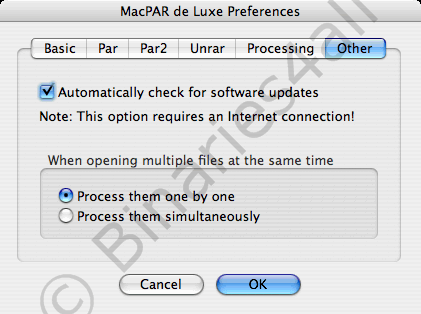
Deze tab geeft ons nog enkele algemene opties. Het vinkje bij 'Automatically check for software updates' is altijd handing om aan te hebben staan, aangezien dan automatisch gecontroleerd wordt of er een nieuwe versie van MacPAR deLuxe beschikbaar is. De laatste instelling die we kunnen doen betreft de actie die MacPAR deLuxe moet ondernemen als meerdere bestanden tegelijk worden geopend. Je kunt ervoor kiezen om deze bestanden één voor één te behandelen of dat je ze allemaal tegelijk wilt verwerken.
Tot zover de configuratie van MacPAR deLuxe. In het volgende hoofdstuk zal ik laten zien hoe je een post kunt controleren, repareren en uitpakken.
Naar het volgende hoofdstuk: ![]() Bestanden controleren en uitpakken
Bestanden controleren en uitpakken



